はじめに
私は現役のエンジニアであり、日々Notionを利用しています。
Notionは、技術情報やその他の情報をまとめるのに非常に便利です。
今回は個人的なNotionの使い方をまとめました。
Notionとは
Notionはメモもできるアプリですが、プロジェクト管理やタスク管理など、オールインワンなアプリです。
データはサーバーに保存され、PCやスマホなどの端末で閲覧・編集が可能です。
データベースが特徴で、ページやタスクを整理しビューで様々な見せ方ができます。
高機能であり、ページを見やすく体系的に整理することができ、個人的にはとても便利に使っています。
Notionの使い方
私はもともとEvernoteを2010年から活用しており、その頃から技術系のノートを備忘録としてまとめてきました。
今はNotionへ移行しましたが、Evernoteの時から今でも毎日起動して使用しています。
もちろん技術系以外にも、プライベートに関するノートもまとめています。
十年以上、そういった使い方をしてきたため、普段の日常や技術情報などをまとめるのが日課になっています。
技術系の用途であれば、以下のように活用しています。
プライベートに関するノートは、以下のように活用しています。
パスワードの管理については、以下のノートにまとめました。
単純にパスワードの管理だけではなく、登録情報(住所、電話番号)なども管理しています。
パスワードマネージャでの管理も便利ですが、様々な情報を一元管理できるのでNotionがオススメです。
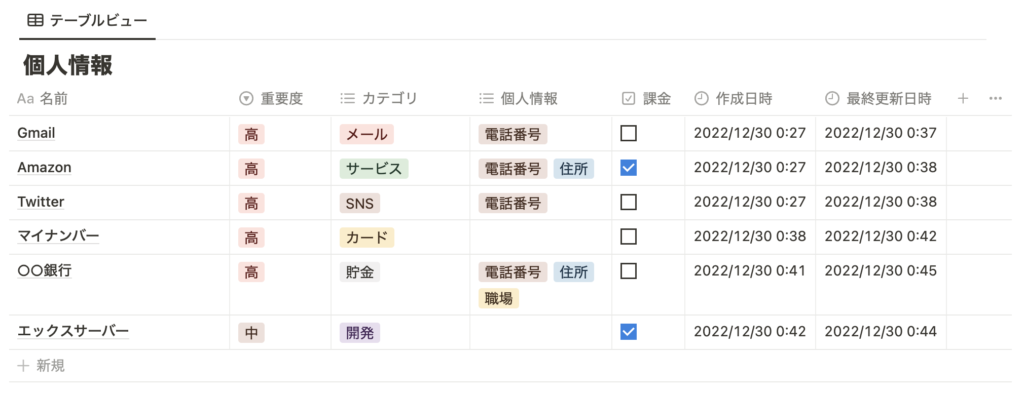
また、Evernoteも素晴らしいツールではありますが、もしNotionに興味がある場合、移行を検討してみるのもありだと思います。
以下の記事を参考にしてみてください。
エンジニアとしての使い方
個人的には、Notionはエンジニア全員にオススメです!
調べ物や、開発環境の構築手順、勉強など、備忘録にもなりますし、体系的に整理することで理解しやすくもなると思います。
全てはお見せできませんが、私の場合サイドバーの階層は以下のように分けています。
第二階層までにしていて、各ページにデータベースを配置しています。
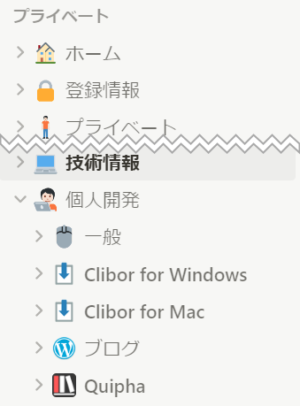
余談ですが、私はNotionのアカウントを早くに作成して試してみたものの、当時はEvernoteの代替にはならないと諦めていました。
これは、Notionのコンセプトをきちんと私が理解できていなかったためです。
Notionの機能を正しく知ることにより、Evernoteの代わりになり、さらに便利に使えることが分かりました。
もしNotionへ移行しようと考えて一度諦めた方は、まずはデータベースを理解することをお勧めします。
データベースの作成
Notionの醍醐味はデータベースでしょう。
データベースはノートの一覧や、タスクの一覧、様々なページを管理することができます。
ビューが使えるため、ギャラリービューやボードなどの表示もできます。
個人的にはサイドバーの第二階層単位で、以下のようなデータベースを配置したページを作成しています。
データベースではそれぞれの記事を、タイトル、タグ、ステータスなどで管理しています。
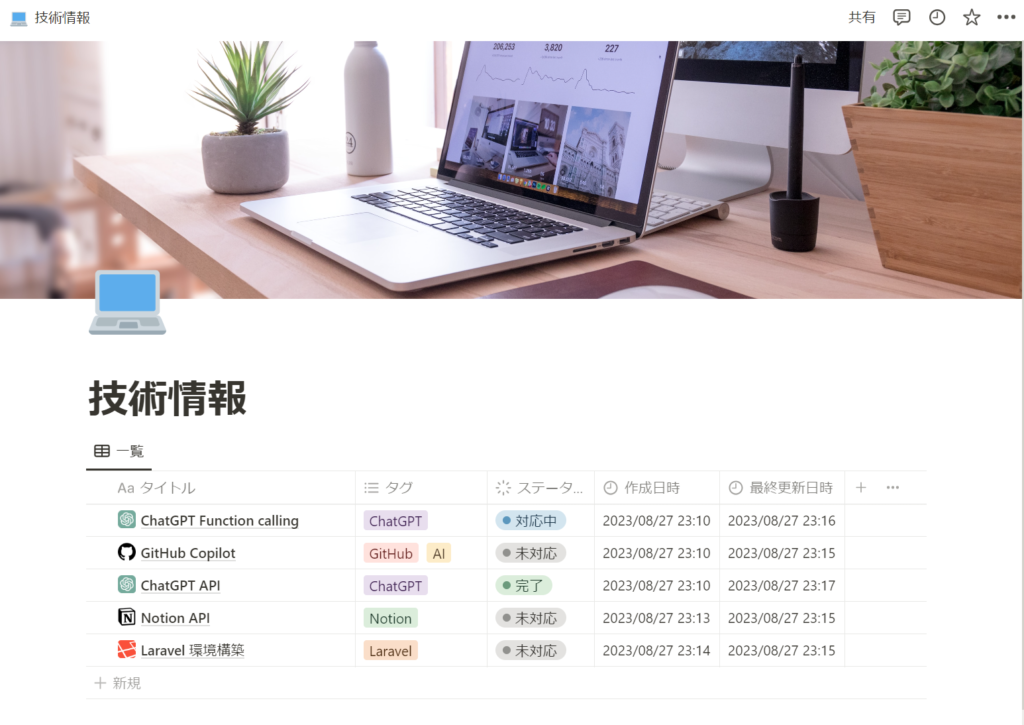
記事の作成
概要
記事は以下のように、ブログやWikiのように体系的にまとめています。
Evernoteと違い、見出しを設定し目次の自動作成ができるので便利です。
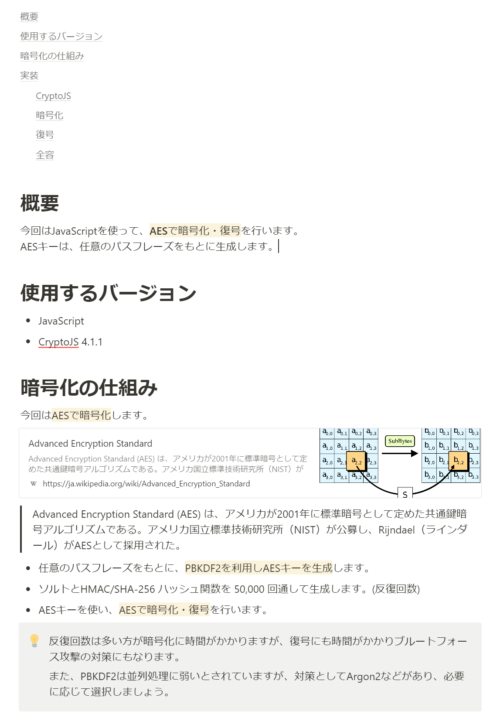
目次・見出し
見出しは、見出し1、見出し2、見出し3と設定できます。
ノートの先頭に目次ブロックを配置することで、自動で目次が生成されます。
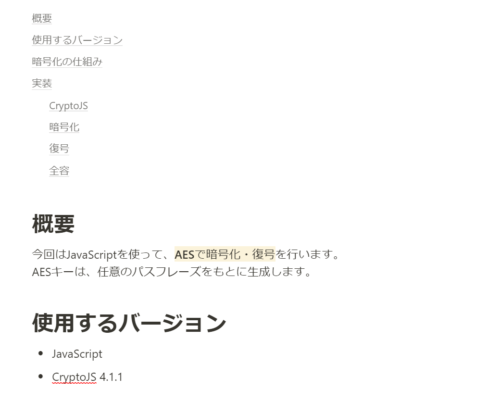
Notionの編集は、Markdownのように記述することが可能です。
スラッシュを入力しブロックの種類を簡単に指定できます。
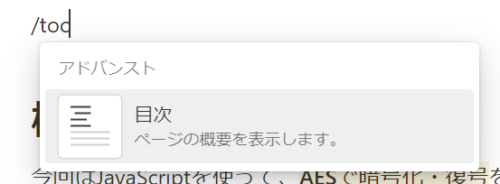
TODOリスト(タスク)
TODOリストの作成ができます。
以下のようにチェックボックスを用意し、しなければならないことを事前にまとめ進捗を管理しています。
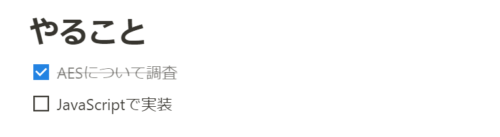
文字色(マーカー)
キーとなる文章にはマーカーを指定しています。

文字色を指定でき、様々な色を指定できます。

外部リンク(ブックマーク)
外部へのURLを貼る際に、ブックマークを作成することができます。
わざわざリンク先を開く必要もなく、タイトルや概要を表示できるので便利です。
また、個人的にはそのページの引用文を以下のように追記しています。
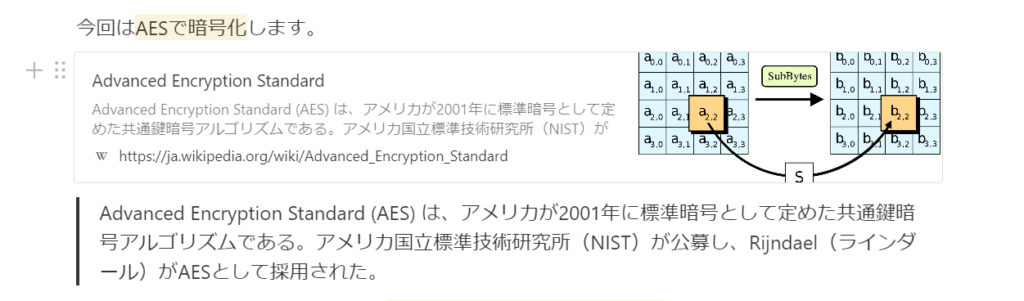
コールアウト
コールアウトを利用することにより、文章にメリハリが生まれます。
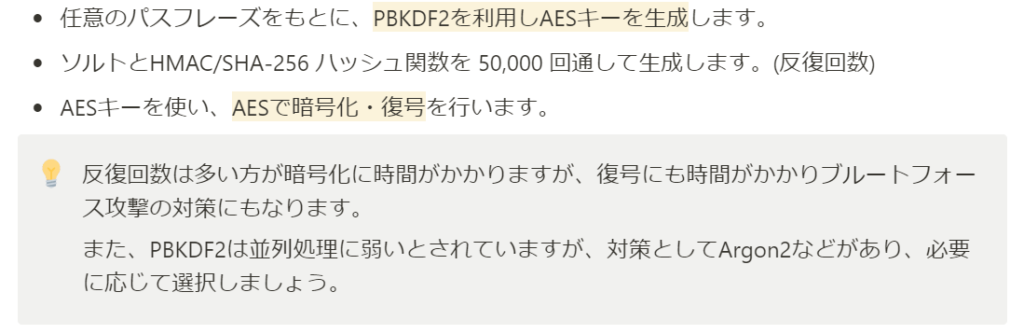
画像の添付
画像はドラッグ・アンド・ドロップで添付できます。
Notionのブロックは二列に表示もできますので、画像が多い場合は以下のようにすると見やすいです。
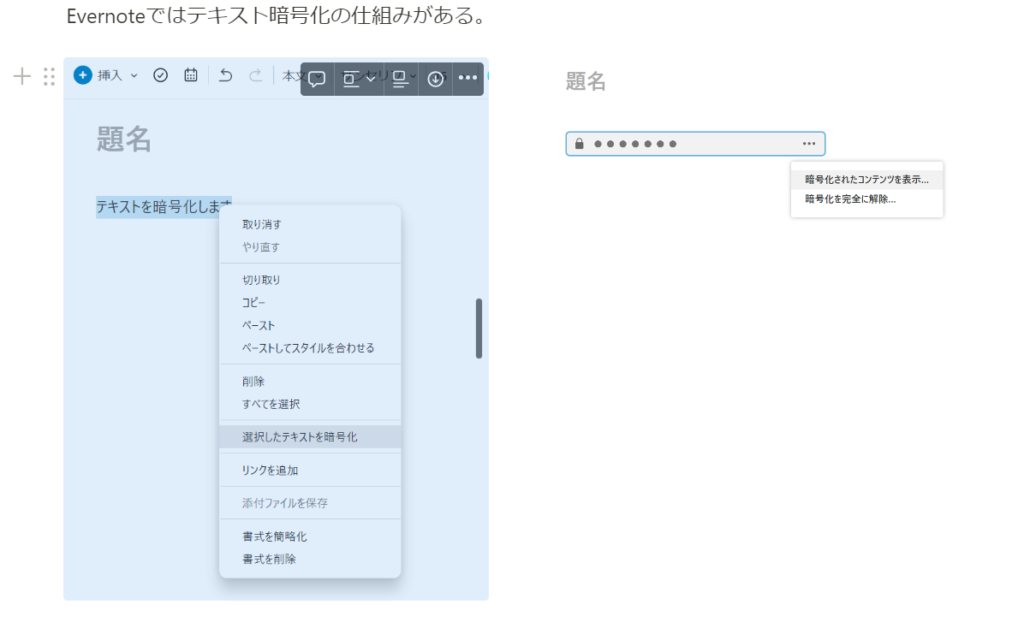
コード
ソースコードを貼る場合は、コードブロックを利用します。
コードハイライトができるため、IDEで表示しているかのように見やすくなります。
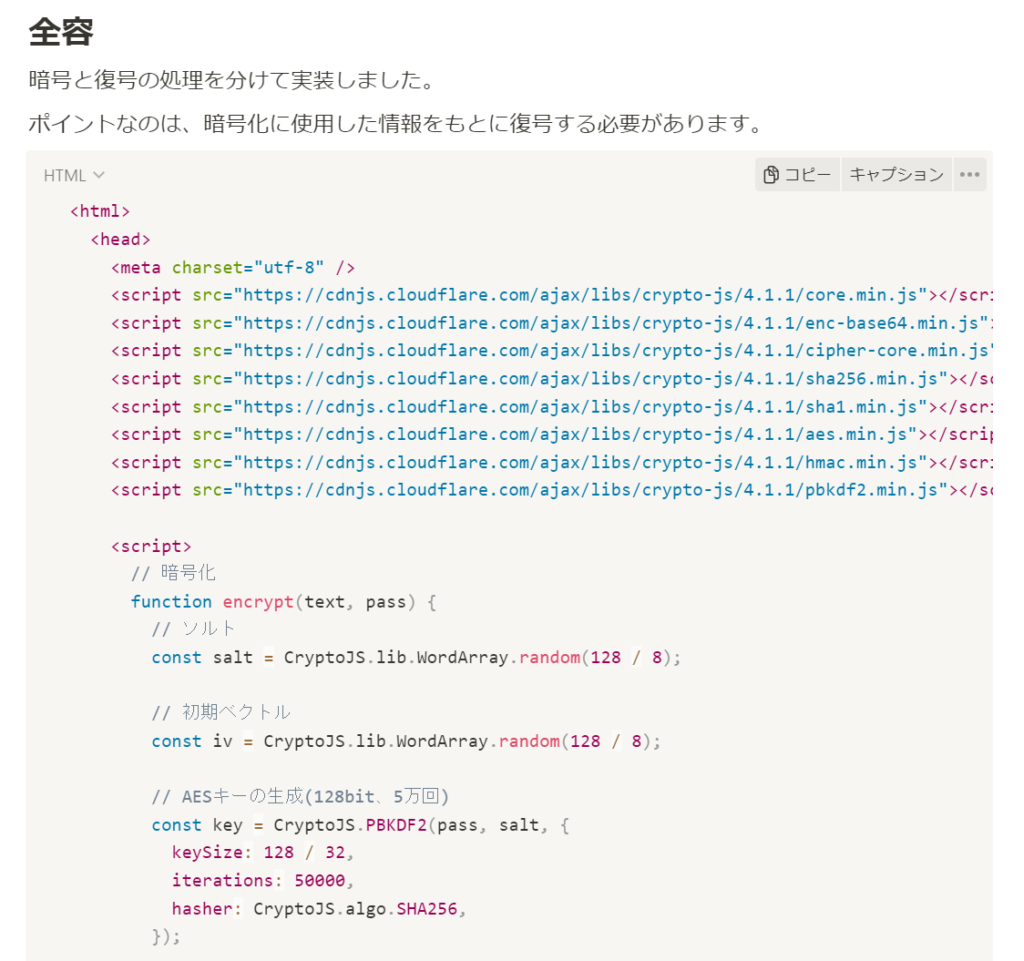
Evernoteとの比較
Notionのノートの編集機能はとても高機能です。
一方、Evernoteのノートの編集機能はそこまで高機能ではありません。
今回紹介した使い方は、Evernoteではできない場合があります。
シンプルにメモしたい場合はEvernote、私のようにこだわって自分好みにまとめたい場合はNotionが良いでしょう。
Evernoteとの違いは、以下の記事を参考にしてください。
さいごに
今回は、個人的なNotionの使い方をまとめました。
エンジニアにはお勧めです!
是非、参考にしてみてください。











コメント